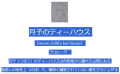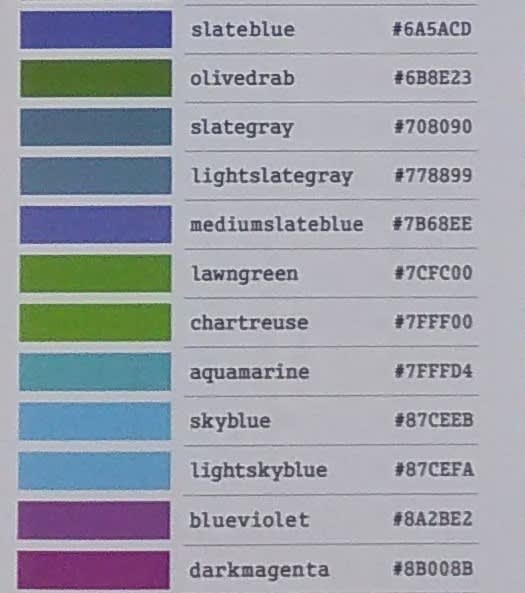お越し頂きありがとうございます
今回はバックアップ・保存についてご紹介をさせてください
(今回はCSSコマンドはありません)
ショートカットキーを取り入れ、出来るだけ手元の操作で
コピー&ペースト(バックアップ・保存)を行ってみようと思います
(また私のPCはWin10マシンであることをご了承ください)
予めコピー先となるメモ帳やワードなどを起動しておくと良いかと思います
また括弧の中は自分なりの覚えやすいキーワードや語呂合わせです
ご参考になりましたらご活用ください

皆さまのブログを編集画面にして、任意の場所をご選択ください
① コピーと貼り付けの方法です
Ctrlキー+A(All)と押すと全てが選択されます
メモ帳やワードなどのコピー先ファイルを開き
任意の場所を選択します
Ctrlキー+V(バリ付け・貼り付け)と語呂合わせをして貼り付けます
② バックアップ(保存)の方法です
Ctrlキー+S(Save)と押してバックアップの保存をいたします
③ ファイル名の変更です
ファイル名の変更をなさる場合は、該当のファイルを選択いたします
その後F2キーを押して適切なファイル名を入力します
④ 作業を終了させます
Altキー+F4キーと押すと終了画面となります
ワード(互換)アプリを私は使用しておりますが
バックアップや保存をしますと画像も挿入されました
レイアウトを再現しやすいため、お試しになると良いかと思います

⑤ メンテナンスや復旧について
レイアウトの乱れが発生するアクシデントを私は経験いたしました
この場合もバックアップファイルがあると役に立ちます
ファイルの1部もしくは全部をコピーして
今度は反対にブログへ貼り付けて対応いたしました
この様にされるとメンテナンスや復旧も早いかと思います
お役に立てればうれしいです
ご一読ありがとうございました